残留模型是不同策略或工艺加工完后得到的残留余量所形成的模型,其提供了所选定一条或多条刀具路径加工模型后剩余材料的直观和物理记录。残留模型也可理解为是三维的毛坯。
1.产生残留模型
鼠标右键单击【PowerMILL资源管理器】→【残留模型】元素目录,弹出如图4-99所示的残留模型下拉菜单。
1)产生残留模型:单击此按钮,将在【残留模型】目录下生成一个空的残留模型。
2)输入:输入一个残留模型文件。
3)残留模型名称:包括重新命名和关闭两个选项。单击【重新命名】后,将弹出【输入模板】对话框,在框内填写的名字即为残留模型名称的前缀。单击关闭即删除命名前缀。
4)撤销:单击此按钮,将退出菜单和取消残留模型激活。
5)全部显示:单击此按钮,将全部残留模型在图形域中显示。
6)全不显示:单击此按钮,将全部残留模型在图形域中不显示。
7)删除全部:删除残留模型元素目录下所有的残留模型。
2.残留模型设置
鼠标右键单击【PowerMILL资源管理器】→【残留模型】元素目录下某一单个残留模型,弹出如图4-100所示的单个残留模型右键菜单。
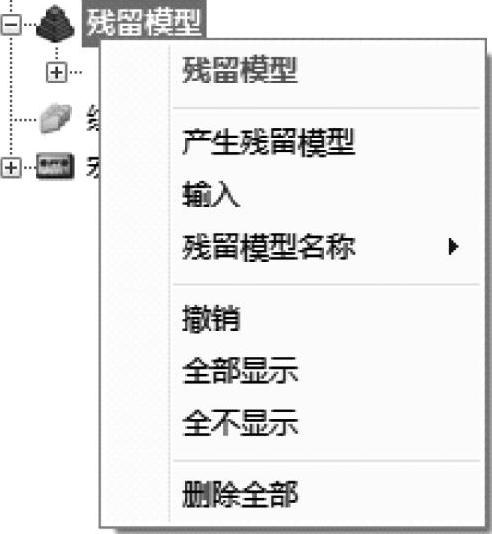
图4-99 【残留模型】右键菜单
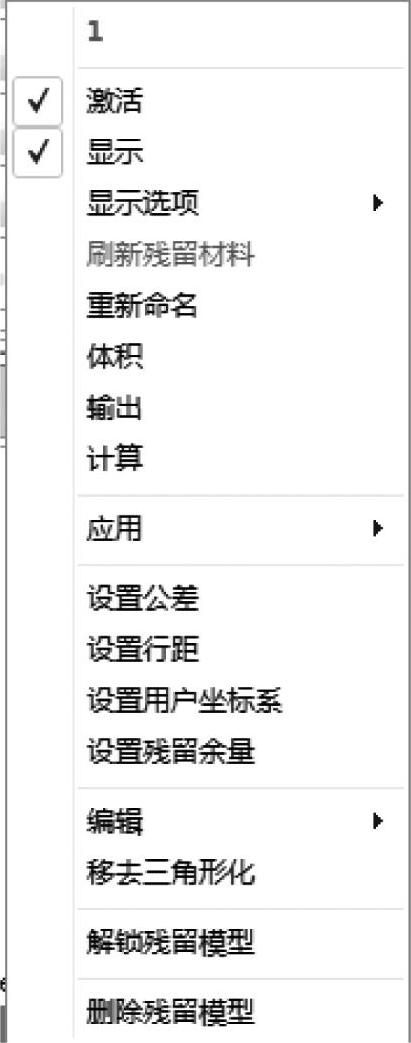
图4-100 单个残留模型右键菜单
1)激活:切换当前所选残留模型激活与否。
2)显示:切换当前所选残留模型显示与否。
3)显示选项:显示当前残留模型的形式,包括有线框和阴影两种,如图4-101所示。

图4-101 显示选项效果
4)显示残留材料:显示模型曲面以上的残留材料量,如图4-102所示。

图4-102 显示残留材料效果
5)刷新残留材料:单击此按钮,可在图形域中刷新已重设残留余量之后的残留模型。此选项要在【显示残留材料】选项被选取后才能激活使用。
6)重新命名:重新键入已选残留模型名称。
7)体积:单击此按钮,可弹出当前残留模型的体积信息对话框。
8)输出:将此残留模型保存。(www.xing528.com)
9)计算:在应用了毛坯和刀具路径之后,单击此按钮可计算得出残留模型。
10)应用:将相应的毛坯、刀具路径和刀具附加之此残留模型。有毛坯、激活刀具路径在先与激活刀具路径在后及激活刀具在先与激活刀具在后三组共五类应用方式。
11)设置公差:设置当前残留模型的公差,是在计算残留模型之前做设置,计算之后,此选项呈灰色显示不能被设置。如果没有设置,其会默认刀具路径公差。
12)设置行距:控制残留模型的行间距,在计算残留残留之前做设置,计算之后,此选项呈灰色显示不能被设置。
13)设置用户坐标系:加入激活用户坐标系至残留模型。
14)设置残留余量:只显示大于此余量值的残留材料位置。残留余量为0.2时,显示残留模型情况,如图4-103a所示。重新设置残留余量为1时,单击刷新残留材料,更新残留模型后如图4-103b所示。
15)编辑:主要控制复制当前残留模型。
16)移出三角形化:控制残留模型移出三角形化。单击此按钮,图形域内残留模型不用阴影显示。
17)删除残留模型:控制删除残留模型,如果残留模型已被参考,则不能删除。
例4.9操作步骤
Step 1 在PowerMILL【主工具栏】中单击【打开项目】 图标,将弹出【打开项目】对话框,在此对话框内选择附盘刀具路径项目文件“…\Examples\EG-04\Rest Area Clear”,单击【确定】按钮,输入刀具路径项目“Rest Area Clear”。
图标,将弹出【打开项目】对话框,在此对话框内选择附盘刀具路径项目文件“…\Examples\EG-04\Rest Area Clear”,单击【确定】按钮,输入刀具路径项目“Rest Area Clear”。
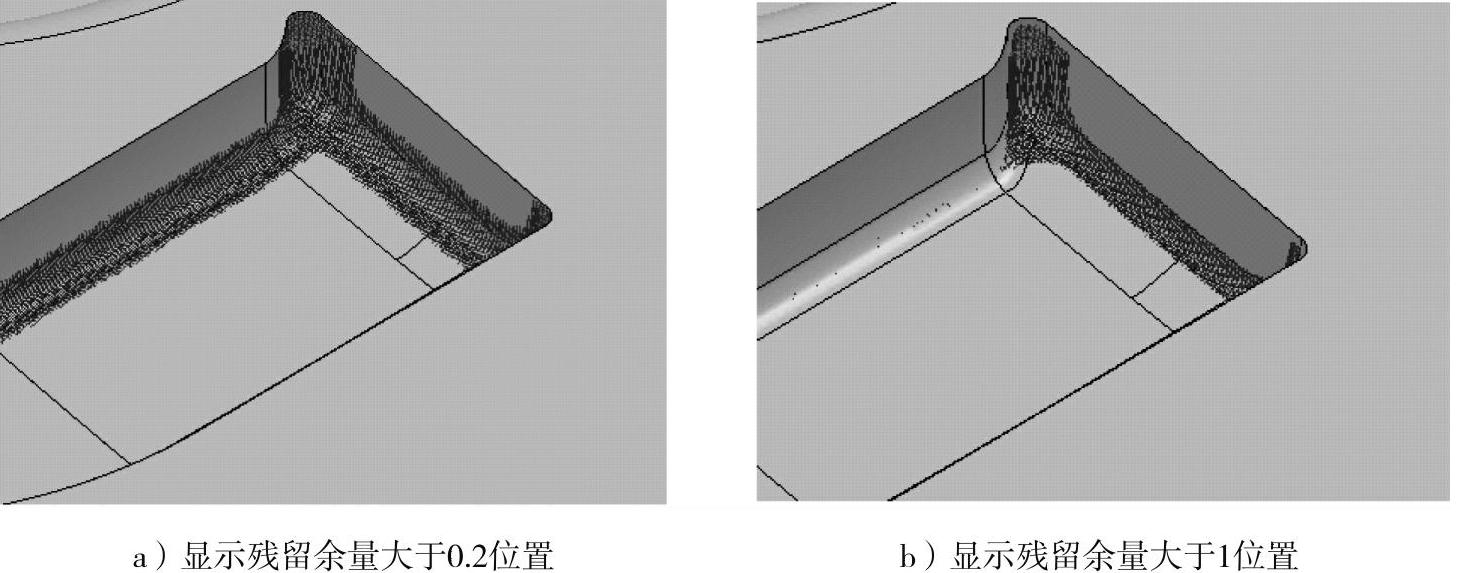
图4-103 残留余量值对显示效果影响
Step 2 在【PowerMILL资源管理器】对话框中,双击激活【刀具路径】元素目录下“Rou_D40R2”刀具路径,此时在图形域中可以看到一条偏置区域清除模型刀具路径轨迹,如图4-104所示。
Step 3 右键单击【PowerMILL资源管理器】对话框中【残留模型】元素目录,弹出【残留模型】右键菜单,单击【产生残留模型】下拉菜单,系统将在残留模型元素目录产生一个名字为“1”的残留模型。接着右键单击残留模型“1”,弹出右键菜单,单击【应用】→【毛坯】,此时,毛坯已被应用到残留模型。再右键单击残留模型“1”,弹出右键菜单,单击【应用】→【激活刀具路径在先】,此时,当前激活的刀具路径“Rou_D40R2”已被应用到残留模型。
Step 4 右键单击【残留模型】元素目录下残留模型“1”,弹出右键菜单,单击【计算】,此时。完成计算后,右键单击残留模型“1”,弹出右键菜单,单击【显示选项】→【阴影】,得到残留模型如图4-105所示。
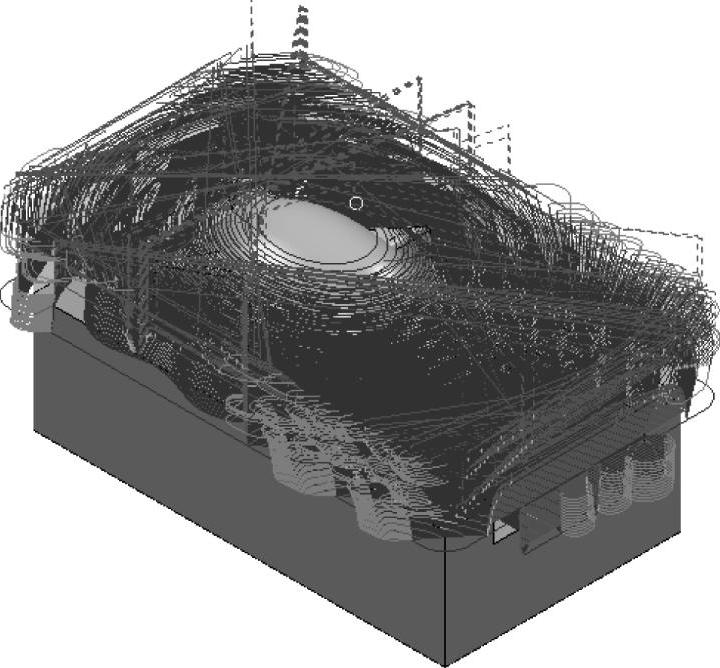
图4-104 偏置区域清除模型刀具路径轨迹
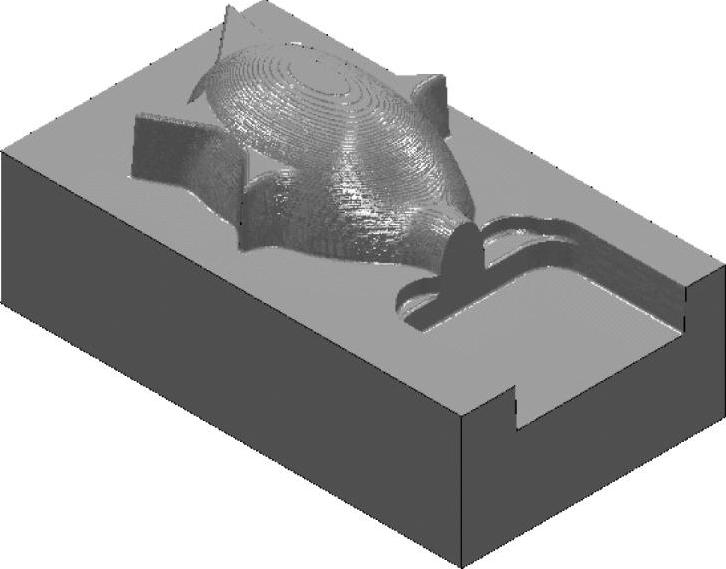
图4-105 残留模型
Step 5 在【PowerMILL资源管理器】对话框中,右键单击【刀具路径】元素目录下“Rou_D20R1”刀具路径,单击【增加到】→【残留模型】。此时,当前刀具路径“Rou_D20R1”已被应用到残留模型,如图4-106所示。
Step 6 右键单击【残留模型】元素目录下残留模型“1”,弹出右键菜单,单击【计算】,此时,得到残留模型如图4-107所示。
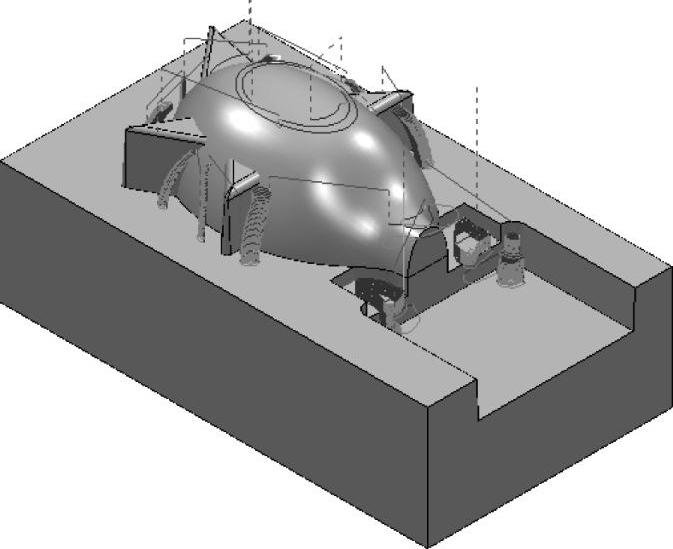
图4-106 偏置区域清除模型刀具路径
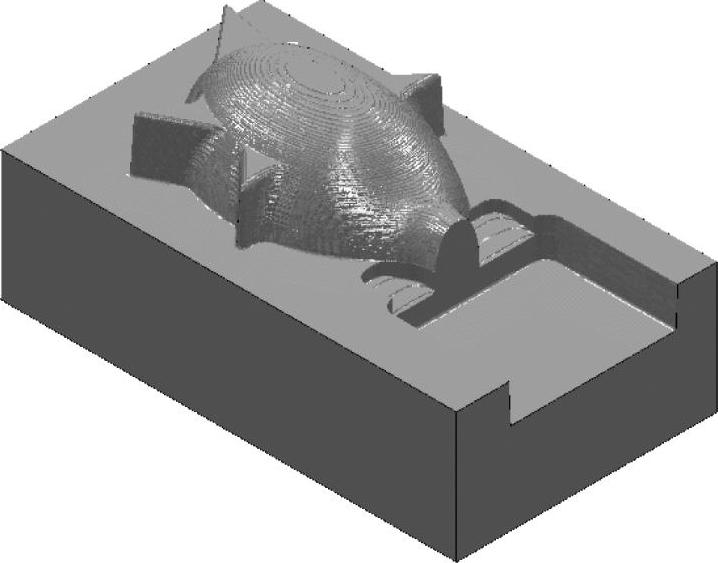
图4-107 残留模型
免责声明:以上内容源自网络,版权归原作者所有,如有侵犯您的原创版权请告知,我们将尽快删除相关内容。




